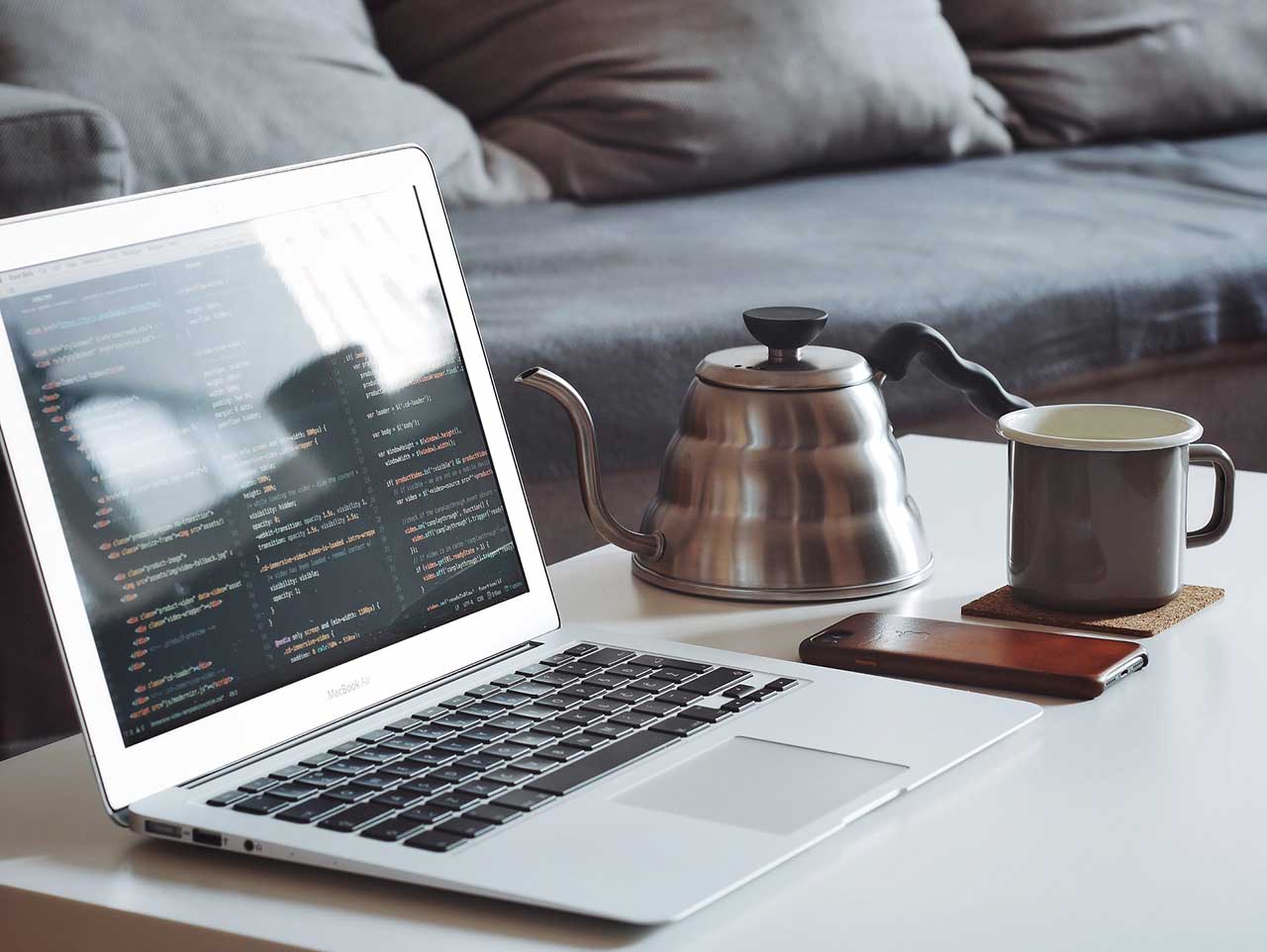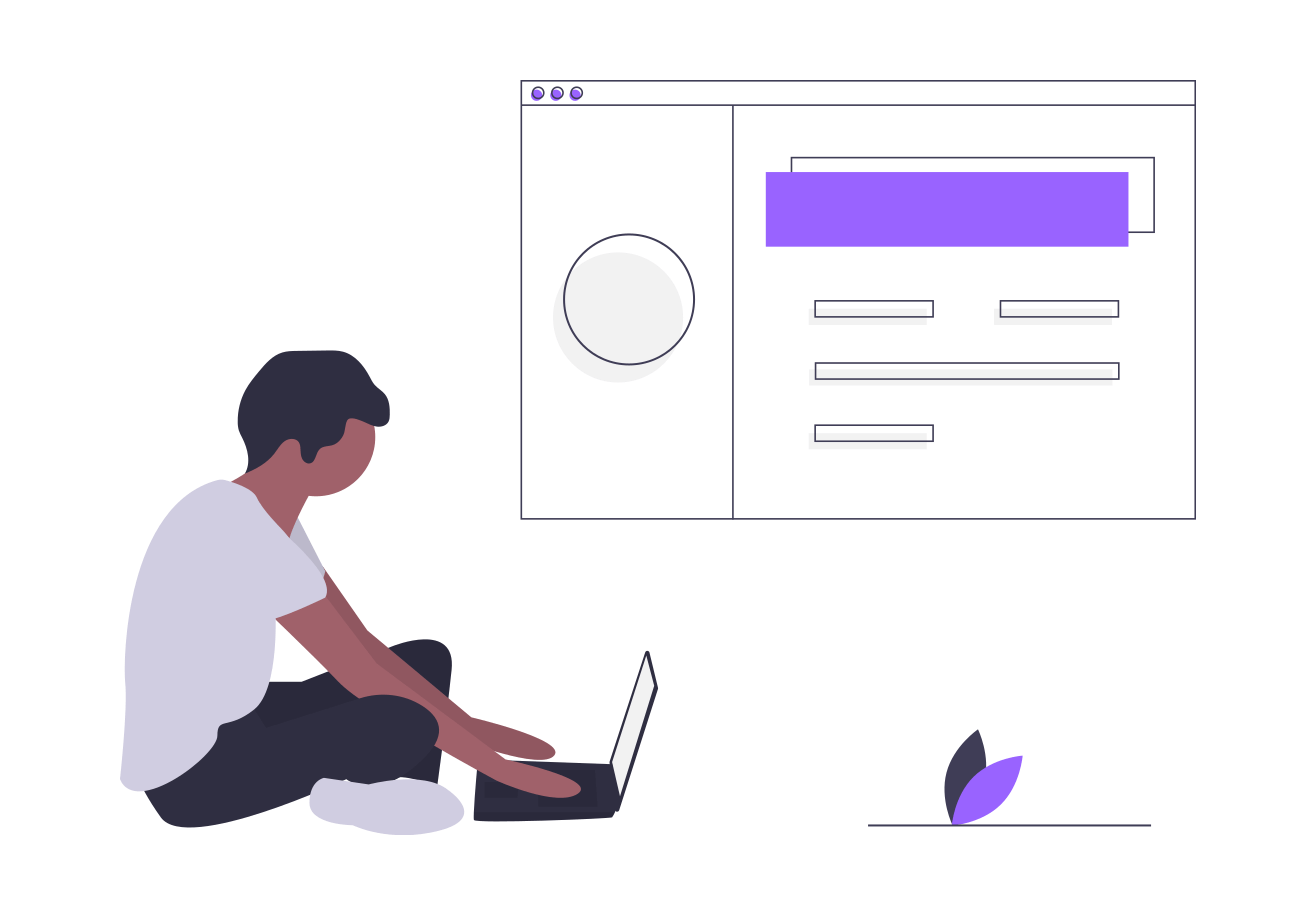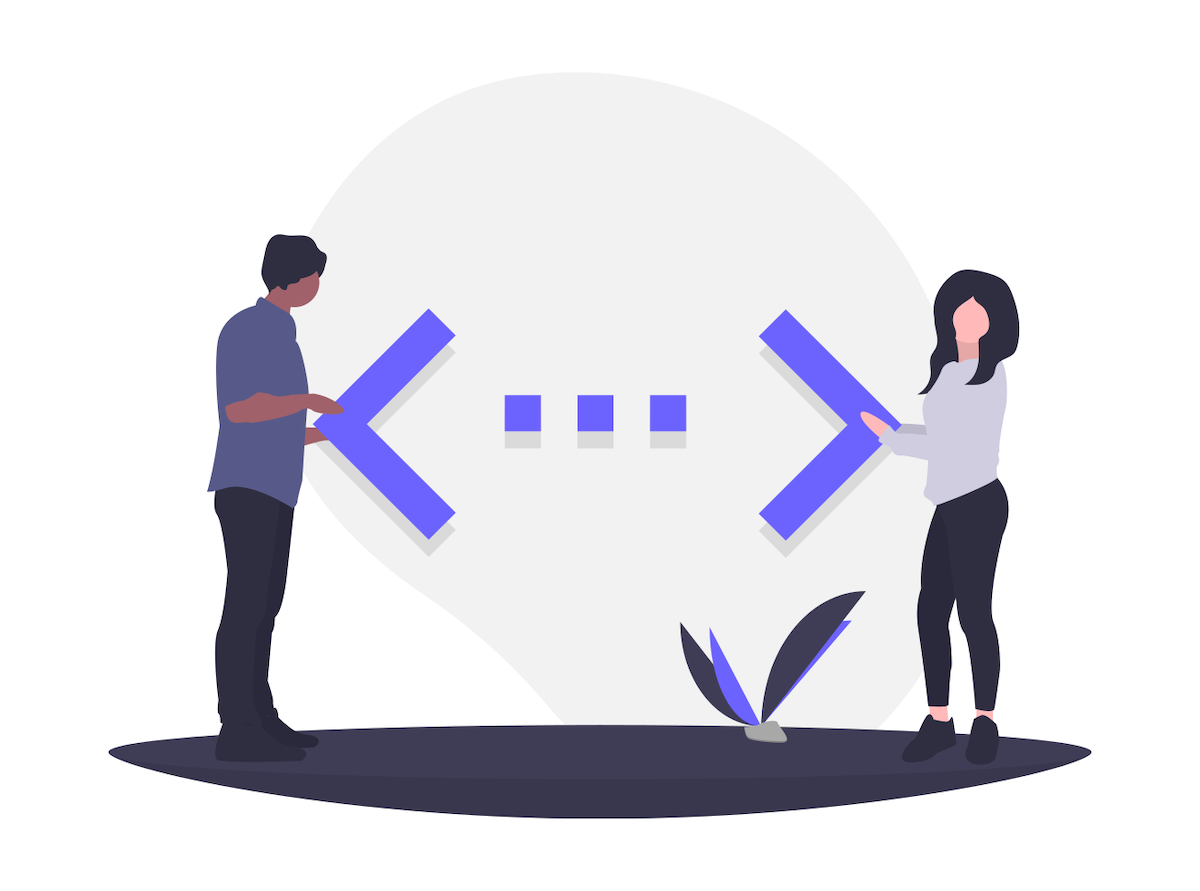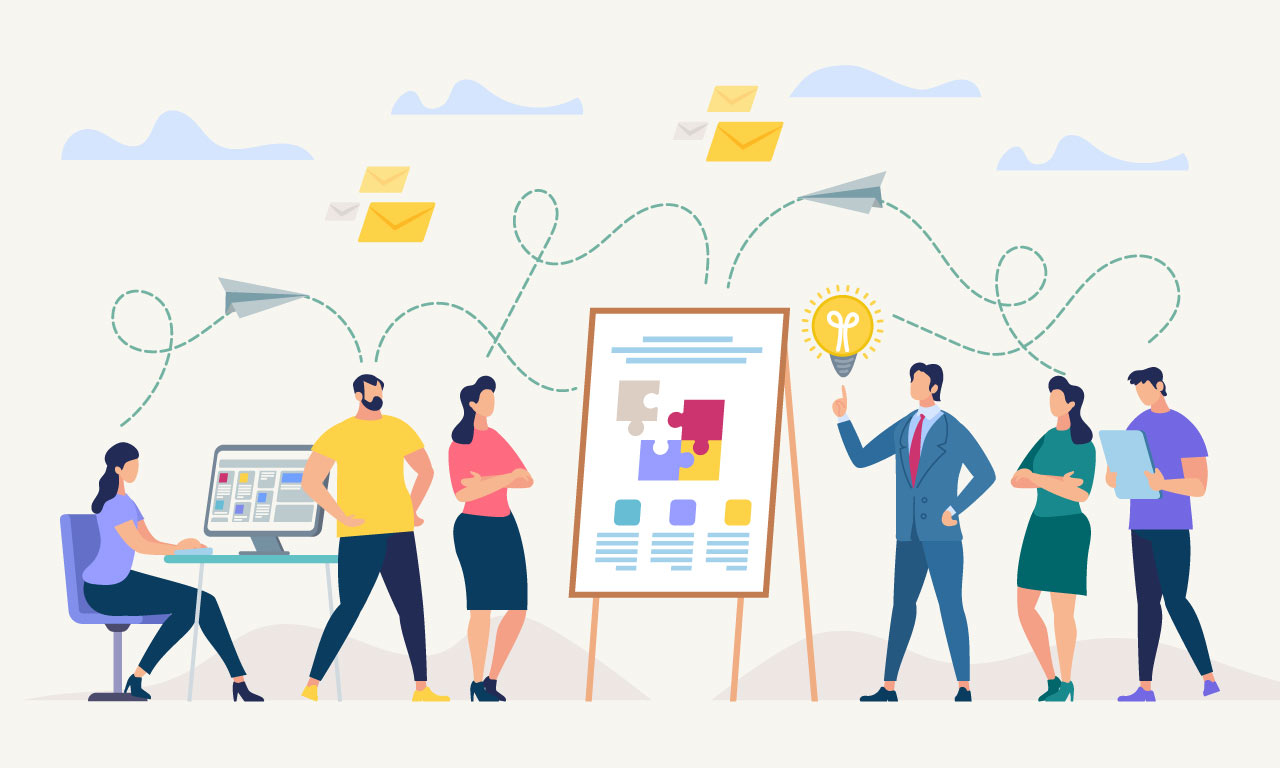スクロールでフェードインさせたい人「Webページをスクロールしたときに、ふわっと要素をフェードインで表示させたい。jQueryは難しそうだし、何か簡単にできそうな方法ないかな」
こういった相談に答えます。
もくじ
- スクロールしたときに要素をjQueryでフェードインする方法
- フェードインをjQueryでカスタマイズしてみる
Webページをスクロールしたときに、要素がふわっと表示させる現象を「フェードイン」といったりしますが、その実装方法は色々あります。
そこで、今回は、コピペ可能なコードを紹介します。この記事のコードをそのままコピペすることで使用できます。
誰でもサクッと出来るコピペコードを、現役コーダーが解説していきます。
WebページをスクロールしたときにjQueryでフェードインする方法

フェードインに必要なコードを紹介します。まず、完成形のイメージを共有しますね。
こういったものを作ります。実装に必要なコードは下記の通り。
- HTML
- CSS
- jQuery
順番に解説します。
HTML
HTMLはふわっと表示させたい要素を追加しておきます。そして、その要素に適当なクラスをつけておきます。
要素やクラス名は何でもOK。今回は、imgタグにeffect-fadeというクラスを追加しておきます。
HTMLのコード
<img class="effect-fade" src="./images/cat1.jpg" />
<script src="https://ajax.googleapis.com/ajax/libs/jquery/3.1.1/jquery.min.js"></script>今回はjQueryを読み込んでおく必要があるので、</body>の前でjQueryを読み込むようにします。これがないと動作しないので、要注意。
HTMLはこれでOKです。
CSS
次にCSSを追加します。
CSSは下記の通りです。シンプルですね!
CSSのコード
.effect-fade {
opacity: 0;
transform: translate(0, 100px); /* フェードインで動く高さを指定 */
transition: all 2000ms; /* フェードインにかかる時間を指定 */
}
.effect-scroll {
opacity: 1;
transform: translate(0, 0);
}CSSもこれでOKです。
ちなみに、軽く説明をすると、「2秒かけて、100pxフェードインとして動きます」という意味になります。100pxと2000msのところを調節すると、フェードインの調節が可能です。
jQuery
最後はjQueryです。
jQueryのコード
// スクロールフェードイン
$(function () {
$(window).scroll(function () {
$(".effect-fade").each(function () {
var elemPos = $(this).offset().top; /* 要素の位置を取得 */
var scroll = $(window).scrollTop(); /* スクロール位置を取得 */
var windowHeight = $(window).height(); /* 画面幅を取得(画面の下側に入ったときに動作させるため) */
if (scroll > elemPos - windowHeight) {
/* 要素位置までスクロール出来たときに動作する */
$(this).addClass("effect-scroll");
}
});
});
jQuery(window).scroll();
});jQueryに慣れていないと、少し読みにくいかもですね。上記のコメントにも記載しましたが、簡単にまとめると、、、
指定した要素が画面内に入ってきたら、フェードイン用のクラスを追加する
という感じです。
もし興味があれば、ぜひ調べてみてください。
ちなみに、最後の「jQuery(window).scroll();」は、フェードインしたい要素が画面内にある状態で再読み込みしたときでも、スクロールなしでフェードイン表示されるように書いています。
確認してみよう
さて、これで完了です。実際にスクロールしてみると、ふわっとフェードインで表示されるはずです。
フェードインをjQueryでカスタマイズしてみる

フェードインのコードは上記で完了ですが、少しだけカスタマイズしてみます。
例えば、横に3つ並んでいる要素を、左から順番にフェードインさせたい場合のコードを作ってみましょう。
HTML
先ほどのコードに、要素を2つ追加しておきます。
HTMLのコード
<img class="effect-fade" src="./images/cat1.jpg" alt="" />
<img class="effect-fade" src="./images/cat2.jpg" alt="" /> <!-- ここを追加 -->
<img class="effect-fade" src="./images/cat3.jpg" alt="" /> <!-- ここを追加 -->
<script src="https://ajax.googleapis.com/ajax/libs/jquery/3.1.1/jquery.min.js"></script>CSS
CSSも同じく、スタイルを追加しておきます。
CSSのコード
.effect-fade {
opacity: 0;
transform: translate(0, 100px);
transition: all 2000ms;
}
.effect-scroll {
opacity: 1;
transform: translate(0, 0);
}
/* 以下が追加の部分 */
/* 2つ目の要素に400msのdelayをかける */
.effect-fade:nth-of-type(2) {
-moz-transition-delay: 400ms;
-webkit-transition-delay: 400ms;
-o-transition-delay: 400ms;
-ms-transition-delay: 400ms;
}
/* 3つ目の要素に800msのdelayをかける */
.effect-fade:nth-of-type(3) {
-moz-transition-delay: 800ms;
-webkit-transition-delay: 800ms;
-o-transition-delay: 800ms;
-ms-transition-delay: 800ms;
}要素の表示に、少し遅延をかけています。こういった方法を「delayをかける」といったりします。
jQuery
ここは、先ほどのままでOKです。
確認してみよう
これで、カスタマイズもOKです。
実際にスクロールしてみましょう。下記のように、それぞれ順番にふわっとスクロールされるはずです。
というわけで、今回はこれで完成です。お疲れさまでした!